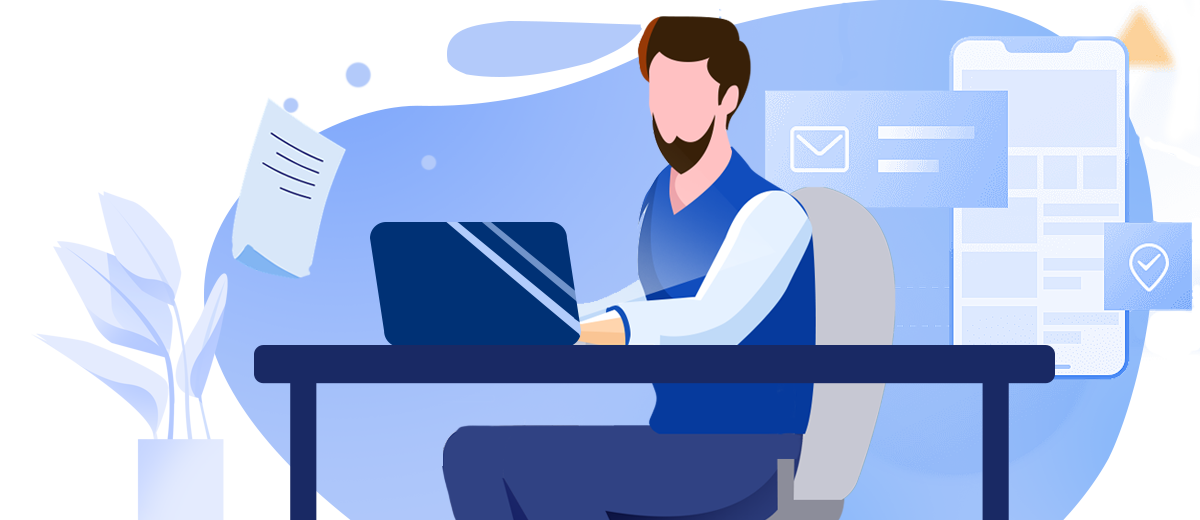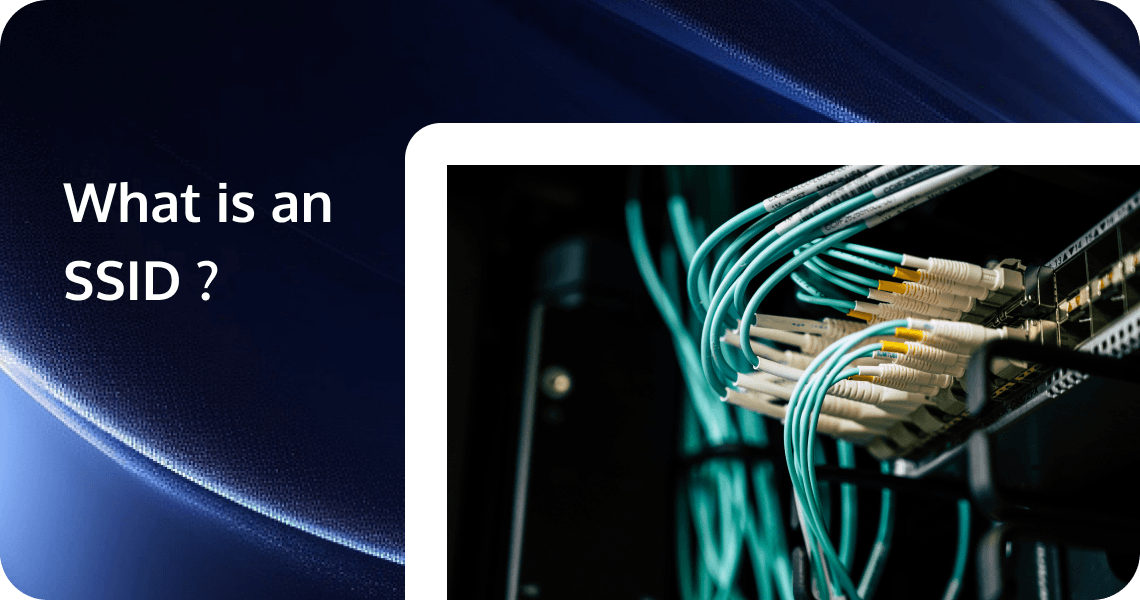
無線ネットワーキングの世界では、SSIDという用語がよく出てきます。しかし、SSIDとは一体何であり、Wi-Fi接続にとってなぜ重要なのでしょうか?この記事は、SSIDの概念を解明し、その機能を説明し、ネットワークを効果的に管理・保護するためのヒントを提供します。
1. SSIDとは何ですか?
SSIDはService Set Identifierの略です。これは、無線ネットワークデバイスが特定の無線ネットワークとの接続を確立し維持するために使用するユニークな識別子です。基本的に、SSIDはWi-Fiネットワークの名前であり、デバイスが同じエリア内の異なるネットワークを区別するのに役立ちます。
Wi-FiにおけるSSIDの役割
SSIDの主な役割は、特定の無線ネットワークを識別することです。デバイスで利用可能なWi-Fiネットワークを検索すると、SSIDのリストが表示されます。各SSIDは異なるネットワークに対応しており、アクセスできるものを選択して接続することができます。SSIDがなければ、多くのネットワークが重なる密集した地域では、複数のネットワークを区別するのは困難です。
SSIDが無線ネットワークで果たす主要な役割は以下の通りです:
- ネットワークの識別: SSIDの主な役割は、無線ネットワークを他と区別することです。各ネットワークにはユニークなSSIDがあり、ユーザーが希望するネットワークを識別し接続するのを助けます。
- ネットワークのセキュリティ: SSID自体はセキュリティを提供しませんが、セキュリティプロトコルと組み合わせて使用されることがよくあります。例えば、Wi-Fiネットワークのパスワードを設定すると、SSIDが保護され、不正なユーザーのアクセスを防ぎます。
- 複数ネットワークの管理: 大規模な企業やキャンパスなど、複数のネットワークが運用されている環境では、SSIDが異なるネットワークを管理するのに役立ちます。各ネットワークは独自のSSIDを持つことができ、識別と管理が容易になります。
- 接続の確立: デバイスはSSIDを使用して特定の無線ネットワークへの接続を確立し維持します。SSIDを手動で入力するかリストから選択することで、デバイスはそのネットワークに接続できます。
- ネットワークの設定: 無線ネットワークを設定する際、SSIDを作成するよう求められることがよくあります。これはネットワーク設定プロセスの一部であり、ネットワークを個人化することを可能にします。
高度なSSID機能
複数のSSID
多くの現代のルーターは複数のSSIDをサポートしています。この機能により、異なる目的のために別々のネットワークを作成できます。例えば、主ネットワーク用のSSIDとゲスト用のSSIDを持つことができます。それぞれのSSIDは独自のセキュリティ設定とアクセス制御を持つことができます。
ゲストネットワーク
ゲストネットワークを作成することは、複数のSSIDの一般的な利用法です。ゲストネットワークは、訪問者にメインネットワークやそのリソースへのアクセスを与えずにインターネット接続を提供します。これにより、ゲストトラフィックをメインネットワークから隔離することでセキュリティが向上します。
VLANとSSID
仮想ローカルエリアネットワーク(VLAN)は、SSIDと組み合わせてネットワークトラフィックをセグメント化するために使用できます。各SSIDは異なるVLANに割り当てることができ、ネットワークアクセスやトラフィック管理をより詳細に制御できます。これは、異なる部門やユーザーグループが別のネットワークリソースを必要とする企業環境で特に便利です。
2. SSIDの仕組み
SSIDは、WLAN(ワイヤレスローカルエリアネットワーク)で送信されるパケットのヘッダーに付随するユニークな識別子であり、モバイルデバイスがベーシックサービスセット(BSS)に接続しようとする際のパスワードのように機能します。以下は、その仕組みの簡略化された説明です:
- ネットワークの設定: ワイヤレスネットワークが設定されると、管理者はネットワークにユニークなSSIDを割り当てます。このSSIDは最大32文字までの長さで、大文字と小文字が区別されます。その後、SSIDはワイヤレスルーターまたはアクセスポイントによってブロードキャストされます。
- ネットワークの発見: Wi-Fi機能を持つデバイス(ノートパソコンやスマートフォンなど)がネットワークの範囲内にあると、このブロードキャストを検出できます。デバイスは、利用可能なネットワークとしてSSIDを表示します。これが、デバイスのWi-Fi設定を開いたときに表示される利用可能なネットワークのリストです。
- ネットワークの接続: ネットワークに接続するには、ユーザーが利用可能なネットワークのリストから希望のSSIDを選択します。ネットワークがオープンであれば、デバイスは即座に接続できます。しかし、ほとんどの場合、ネットワークは保護されているため、ユーザーは接続を確立するために正しいパスワードを入力する必要があります。
- 継続的な通信: 一度接続されると、デバイスとネットワークはSSIDを使用して識別と通信を継続します。SSIDはネットワークを介して送信されるすべてのパケットに含まれており、データが正しいネットワークに送信され、受信されることを保証します。
- 複数のネットワーク: 複数のネットワークが存在する環境では、各ネットワークは異なるSSIDを持ちます。これにより、デバイスは異なるネットワークを区別し接続できます。
SSIDが異なるネットワークを区別する方法
SSIDは、それぞれにユニークな名前を提供することで、無線ネットワークを区別します。デバイスでWi-Fiネットワークをスキャンすると、表示されるリストには範囲内の各ネットワークのSSIDが示されます。
例えば、アパートビルでは、各アパートが独自のWi-Fiネットワークを持つかもしれません。これらのネットワークを区別するために、各ネットワークにはユニークなSSIDが付けられています。アパート1のネットワークは「Apartment_1_WiFi」と名付けられ、アパート2のネットワークは「Apartment_2_WiFi」と名付けられるかもしれません。これらのユニークなSSIDにより、住民は自分のネットワークを識別し、隣人のネットワークに接続することを避けられます。
もっと複雑な設定、例えば企業オフィスでは、異なるSSIDが部門やアクセスレベルに基づいてネットワークを分けるために使用される場合があります。例えば、マーケティング部門は「Marketing_WiFi」SSIDに接続し、エンジニアリング部門は「Engineering_WiFi」SSIDに接続するかもしれません。
したがって、SSIDが異なるネットワークを区別する役割は、単純な無線ネットワーク環境でも複雑な環境でも重要です。
3. SSIDを見つける方法
SSID、つまりWi-Fiネットワークの名前を見つけるプロセスは、使用しているデバイスによって若干異なる場合があります。以下は、さまざまなデバイスでのSSIDの見つけ方です:
Windows PC
- 画面右下のシステムトレイにあるWi-Fiアイコンをクリックします。
- 現在接続しているWi-Fiネットワークが強調表示され、リストの一番上に表示されます。これがあなたのSSIDです。
Mac
- 画面上部のメニューバーにあるWi-Fiアイコンをクリックします。
- 現在接続しているネットワークにチェックマークが付いています。これがあなたのSSIDです。
iPhone/iPad
- 設定アプリを開きます。
- Wi-Fiをタップします。
- 現在接続しているネットワークにチェックマークが付いています。これがあなたのSSIDです。
Android
- 設定アプリを開きます。
- Wi-Fiまたはネットワークとインターネットをタップします(これはAndroidのバージョンによって異なる場合があります)。
- 現在接続しているネットワークがハイライトされているか、何らかの指示があります。これがあなたのSSIDです。
ルーター
現在ネットワークに接続していない場合や、SSIDをデフォルト設定から変更して忘れてしまった場合は、ルーターの設定で確認できます:
- Ethernetケーブルを使ってコンピュータをルーターに接続します。
- ウェブブラウザを開き、ルーターのIPアドレスを入力します。これは通常192.168.1.1や192.168.0.1などですが、ルーターによって異なる場合があります。
- ルーターの管理ユーザー名とパスワードでログインします。
- 「ワイヤレス」または「ワイヤレス設定」と呼ばれるセクションを探します。SSIDは通常そこに記載されています。
具体的な手順は、使用しているデバイスやルーターのモデルによって若干異なる場合があります。ほとんどのデバイスでは、Wi-Fi設定にアクセスすることで利用可能なネットワークのリストを表示できます。ネットワークのSSIDが利用可能なオプションの中に表示されます。どのSSIDが自分のネットワークに属するかわからない場合は、ルーターやアクセスポイントのラベルを確認してください。デフォルトのSSIDが通常印刷されています。また、ルーターのウェブインターフェースにログインしてSSID設定を表示・管理することもできます。
4. SSIDを構成する方法
ワイヤレスルーターでSSIDを構成するには、ルーターのウェブインターフェースにアクセスする必要があります。これは通常、ウェブブラウザにルーターのIPアドレスを入力することで行います。ログインしたら、ワイヤレス設定セクションに移動してSSIDを設定または変更できます。ネットワークのためにユニークで認識しやすい名前を選ぶことをお勧めします。
SSID命名のベストプラクティス
SSIDを命名する際は、以下のベストプラクティスを考慮してください:
- 個人情報を避ける: SSIDに名前や住所などの個人情報を含めないでください。
- 英数字を使用する: すべてのデバイスとの互換性を確保するために、英数字を使用してください。
- 短くシンプルに: 短いSSIDは識別しやすく、入力しやすいです。
- デフォルト名を避ける: デフォルトのSSIDをユニークなものに変更して、他のネットワークと混同しないようにしましょう。
セキュリティに関するベストプラクティス
SSID自体はセキュリティを提供しませんが、全体的なセキュリティ戦略において重要な役割を果たします。適切に構成されたSSIDは、不正アクセスを防ぎ、他のネットワークからの干渉のリスクを減少させるのに役立ちます。
セキュリティはSSID構成の重要な側面です。以下の点を考慮してください:
- デフォルトパスワードを変更する: ルーターのデフォルト管理者パスワードを必ず変更してください。
- 強力な暗号化を使用する: 暗号化キーには長く複雑なパスフレーズやパスワードを使用してください。一般的な単語や推測しやすいフレーズは避けてください。
- ファームウェアを定期的に更新する: 脆弱性から保護するために、ルーターのファームウェアを最新の状態に保ってください。
- WPA2およびWPA3: 現在利用可能な最も安全な暗号化基準です。WPA3はWPA2よりも強化されたセキュリティ機能を提供します。
- ネットワークセグメンテーション: 複数のSSIDを使用してネットワークをセグメント化し、ゲスト用と内部用のネットワークを作成します。
デフォルトのSSID名を使用すると、セキュリティリスクが生じる可能性があります。デフォルト名は特定のルーターモデルに関連付けられていることが多く、攻撃者が既知の脆弱性を特定して悪用しやすくなります。デフォルトSSIDを変更することで、このリスクを軽減し、ネットワークを標的にされにくくします。
5. SSIDを隠す方法
SSIDを隠す理由
SSIDを隠すとは、そのブロードキャストを無効にして、ネットワーク名が利用可能なネットワークをスキャンするデバイスに表示されないようにすることです。SSIDを隠すことを選択する理由はいくつかあります:
- プライバシーの向上: SSIDをブロードキャストしないことで、周囲のカジュアルユーザーはWi-Fi接続をスキャンしたときにネットワーク名を見なくて済みます。これにより、近所の人や通行人からの不必要な注目を防ぐことができます。
- 基本的なセキュリティ対策: SSIDを隠すことは強固なセキュリティ対策ではありませんが、ある種の曖昧さを追加します。これにより、ネットワークに接続しようとする人は、正確なSSIDとパスワードを知っている必要があります。
- 混雑の軽減: 多くの無線ネットワークがある地域では、SSIDを隠すことでデバイスの利用可能なネットワークリストの混雑を減らすことができます。これは、特に人口密集地域やオフィスビルで便利です。
- カジュアルな試みを抑制: 念入りな攻撃者は特定のツールを使用して隠されたSSIDを発見できますが、SSIDを隠すことで、知識の乏しい個人が接続を試みるのを思いとどまらせることができるかもしれません。
- 美的好み: 一部のユーザーは、自分のネットワークが公共の場所(カフェやオフィスなど)に表示されないことを好みます。これらの場所ではWi-Fi接続を提供しますが、誰が接続するかを制御したいと考えています。
これらの理由にもかかわらず、SSIDを隠すことは主要なセキュリティ対策として頼るべきではありません。SSIDは特定のパケット内で依然としてブロードキャストされており、適切なツールを持っている人はそれを見つけることができます。WPA2やWPA3のような強力な暗号化方法と安全なパスワードが、無線ネットワークを効果的に保護するために不可欠です。
SSIDを隠すためのステップバイステップガイド
SSIDを隠すことでカジュアルユーザーに対してネットワークの可視性を低下させることができますが、これは強力なセキュリティを提供するわけではありません。ただし、SSIDを隠すことを希望する場合は、次の手順に従ってください:
- ステップ1: ルーターの管理インターフェースに接続します。これは通常、ネットワークに接続されているデバイスのウェブブラウザにルーターのIPアドレスを入力することで行います。IPアドレスは通常192.168.1.1や192.168.0.1などですが、ルーターによって異なる場合があります。
- ステップ2: ユーザー名とパスワードを入力します。これらをデフォルト設定から変更していない場合、ルーターのマニュアルやルーター自体のステッカーに記載されていることがよくあります。
- ステップ3: ワイヤレス設定を探します。これは「ワイヤレス」、「ワイヤレス設定」などと呼ばれるタブやセクションの下にあることが多いです。
- ステップ4: 「SSIDブロードキャスト」または「SSIDを有効にする」オプションを見つけて、オフにします。正確な表現はルーターによって異なる場合があります。
- ステップ5: 変更を保存します。変更を保存または適用するボタンやオプションがあるはずです。それをクリックすると、ルーターが再起動する必要があるかもしれません。
これを行うと、ほとんどのデバイスの利用可能なネットワークリストにはネットワークが表示されなくなります。ネットワークに接続するには、各デバイスで手動でSSIDを入力する必要があります。ただし、これは大きなセキュリティを提供せず、強力なパスワードと暗号化でネットワークを保護する必要があります。
6. SSIDに関する問題のトラブルシューティング
SSIDに関連する一般的な問題
- 接続の問題: デバイスが誤ったパスワード、信号干渉、または古いドライバーのためにネットワークに接続できないことがあります。
- 干渉: 同じまたは似たSSIDを持つネットワークが重なっていると、干渉や接続の問題が発生することがあります。
- SSIDがブロードキャストされない: SSIDがブロードキャストされていない場合、デバイスはネットワークを見ることができません。
SSID関連の問題を解決するための手順
- パスワードを確認する: 正しいパスワードが使用されていることを確認してください。
- ドライバーを更新する: デバイスのドライバーやファームウェアを最新の状態に保ってください。
- チャネルを変更する: ルーターの無線チャネルを調整して、干渉を減らします。
- デバイスを再起動する: ルーターとデバイスを再起動することで、接続の問題を解決できることがあります。
SSIDの問題診断に役立つツールとソフトウェア
- Wi-Fiアナライザー: NetSpotやWi-Fi Analyzerなどのツールは、信号強度や干渉の問題を特定するのに役立ちます。
- ルーターのログ: ルーターのログを確認して、エラーメッセージや警告を探します。
- ネットワーク診断ツール: オペレーティングシステムに内蔵されている診断ツールを使用して、接続の問題をトラブルシューティングします。
7. SSIDの未来
SSID技術の今後の改善には、セキュリティ機能の強化、より良い管理ツール、複数のSSIDやネットワークセグメンテーションを扱うより効率的な方法が含まれるかもしれません。
SSIDと無線ネットワーキングの未来は、新しい技術や基準によって形作られています。Wi-Fi 6やWi-Fi 6Eのような新しい無線基準は、速度、待機時間、および容量において重要な改善をもたらします。これにより、全体的なユーザーエクスペリエンスが向上し、接続されたデバイスの増加をサポートします。
無線技術が進化し続ける中、最新の開発や基準について情報を得ることは重要です。この知識により、ネットワーク設定について情報に基づいた意思決定を行い、最適なパフォーマンスとセキュリティを確保できます。
8. 結論
SSIDは無線ネットワークの基本要素であり、デバイスが特定のネットワークを識別し接続するのを可能にします。SSIDの適切な構成と管理は、ネットワークのパフォーマンスとセキュリティにとって重要です。SSID管理のベストプラクティスを採用することで、強力な暗号化、デフォルト名の変更、ネットワークのセグメンテーションなどが実現でき、セキュリティとパフォーマンスを大幅に向上させることができます。
スムーズで安全、安定したネットワーク体験を求めているなら、Tencent EdgeOneを試してみる価値があります。EdgeOneは、高度なCDNプロバイダーであり、コンテンツ配信を最適化し、ユーザーエクスペリエンスを向上させるための高度な機能を提供しています。EdgeOneの高度なCDN機能を活用することで、ウェブサイトのパフォーマンスを大幅に改善し、ユーザーに迅速で信頼性が高く安全な体験を提供できます。私たちは、始めるための無料トライアルも提供しています。こちらをクリックして、私たちとの旅を始めましょう。
9. よくある質問
Q1: SSIDとは何ですか?
A1: SSID(Service Set Identifier)とは、無線ネットワークに割り当てられた名前です。複数のネットワークが利用可能な環境で、デバイスが特定のネットワークを識別し接続するのに役立ちます。
Q2: ネットワークのSSIDをどうやって見つけますか?
A2: 利用可能なネットワークのリストを確認することでネットワークのSSIDを見つけることができます。すでに接続している場合は、デバイスのネットワーク設定に表示されます。あるいは、ウェブブラウザを介してルーターの管理インターフェースにアクセスしてSSIDを確認することもできます。
Q3: デフォルトのSSIDを変更することが重要なのはなぜですか?
A3: デフォルトのSSIDを変更することで、ネットワークが予測しにくくなり、一般的なデフォルト設定を狙った攻撃に対する耐性が向上します。
Q4: SSIDを隠すことはできますか?隠す理由は何ですか?
A4: はい、ルーターの設定からSSIDのブロードキャストを無効にすることでSSIDを隠すことができます。これにより、カジュアルユーザーに対してネットワークが見えにくくなり、接続を試みるには正確なSSIDとパスワードを知っている必要があるため、セキュリティが向上します。
Q5: SSIDはネットワークのセキュリティにどのように影響しますか?
A5: SSID自体はセキュリティを提供しませんが、ネットワーク管理において重要な役割を果たします。適切に構成されたSSIDは、WPA3などの強力な暗号化と組み合わせて、許可されたユーザーのみがネットワークにアクセスできるようにします。
Q6: SSIDの命名に関するベストプラクティスは何ですか?
A6: 個人情報を含まず、ユニークで認識しやすい名前を使用します。ルーター製造元が提供するデフォルト名は避け、不要な注意を引かないようにしましょう。
Q7: ゲストネットワークSSIDとは何ですか?持つべきですか?
A7: ゲストネットワークSSIDは、訪問者にインターネットへのアクセスを提供するもので、メインネットワークに接続することなく利用できます。これにより、ゲストがメインネットワークの敏感なデバイスにアクセスできないようになり、セキュリティが向上します。
Q8: SSIDに関連する一般的な問題は何ですか?どう解決できますか?
A8: 一般的な問題には接続の問題や干渉があります。解決策には、ルーターを再起動する、無線チャネルを変更する、ファームウェアを更新する、正しいSSIDとパスワードが使用されていることを確認することが含まれます。
Q9: Wi-Fi 6のような新しい無線基準はSSIDにどのように影響しますか?
A9: Wi-Fi 6のような新しい基準は、ネットワークの効率性や速度を向上させ、デバイスが多数存在する環境でのSSIDの管理を改善し、パフォーマンスと接続性を向上させます。
Q10: 単一のルーターで複数のSSIDを持つことはできますか?その理由は何ですか?
A10: はい、多くの現代のルーターは複数のSSIDをサポートしています。この機能により、IoTデバイスとコンピュータやスマートフォンを分離するなど、異なる目的のために別々のネットワークを作成できます。これにより、セキュリティとネットワーク管理が向上します。
この記事は、SSIDの定義、機能、構成、セキュリティの影響、将来のトレンドについて包括的な概要を提供しています。SSID管理のベストプラクティスを理解し実施することで、安全で効率的な無線ネットワークを確保できます。